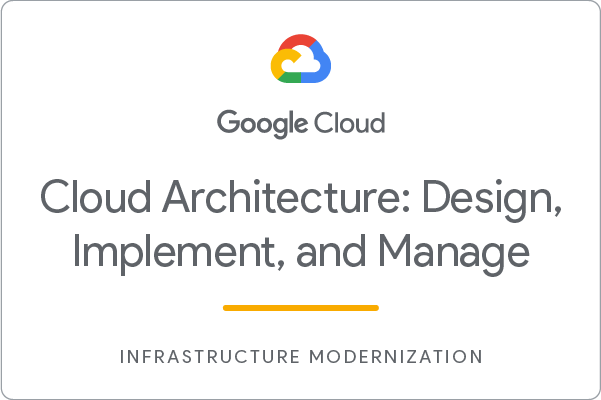Checkpoints
A new Kubernetes cluster exists in a specific zone
/ 25
An application image with a v1 tag has been pushed to the gcr.io repository
/ 25
Check that an application has been deployed to the cluster
/ 25
Test that a service exists that responds to requests like Echo-app
/ 25
Criar e implantar uma imagem do Docker em um cluster do Kubernetes: laboratório com desafio
GSP304
Informações gerais
Nos laboratórios com desafio, apresentamos uma situação e um conjunto de tarefas. Para concluí-las, em vez de seguir instruções passo a passo, você usará o que aprendeu nos laboratórios da Quest. Um sistema automático de pontuação (mostrado nesta página) avaliará seu desempenho.
Nos laboratórios com desafio, não ensinamos novos conceitos do Google Cloud. O objetivo dessas tarefas é aprimorar aquilo que você já aprendeu, como a alteração de valores padrão ou a leitura e pesquisa de mensagens para corrigir seus próprios erros.
Para alcançar a pontuação de 100%, você precisa concluir todas as tarefas no tempo definido.
Este laboratório é recomendado para estudantes que estão se preparando para o exame de Certificação em Google Cloud Professional Cloud Architect. Você aceita o desafio?
Configuração
Antes de clicar no botão Start Lab
Leia estas instruções. Os laboratórios são cronometrados e não podem ser pausados. O timer é iniciado quando você clica em Começar o laboratório e mostra por quanto tempo os recursos do Google Cloud vão ficar disponíveis.
Este laboratório prático permite que você realize as atividades em um ambiente real de nuvem, não em uma simulação ou demonstração. Você vai receber novas credenciais temporárias para fazer login e acessar o Google Cloud durante o laboratório.
Confira os requisitos para concluir o laboratório:
- Acesso a um navegador de Internet padrão (recomendamos o Chrome).
- Tempo para concluir o laboratório---não se esqueça: depois de começar, não será possível pausar o laboratório.
Cenário do desafio
A equipe de desenvolvimento está interessada em adotar uma abordagem de microsserviços em contêiner para a arquitetura de aplicativos. Você precisa testar o aplicativo de amostra que a equipe enviou e confirmar se ele pode ser implantado em um contêiner do Google Kubernetes. A equipe de desenvolvimento enviou um aplicativo Go, chamado echo-web, com um Dockerfile e o contexto associado para criar uma imagem do Docker imediatamente.
Seu desafio
Para testar a implantação, faça o download do aplicativo de amostra e crie a imagem do contêiner do Docker usando uma tag que permita armazená-la no Container Registry. Depois que a imagem for criada, é necessário enviá-la para o Container Registry antes de fazer a implantação.
Com a imagem preparada, você pode criar um cluster do Kubernetes e implantar nele o aplicativo de amostra.
echo-app, chame o cluster do Kubernetes de echo-cluster, crie o cluster do Kubernetes na zona echo-web.
Tarefa 1: crie um cluster do Kubernetes
- Como a capacidade do ambiente de teste é limitada, crie o cluster do Kubernetes em apenas duas instâncias
e2-standard-2. Nomeie o cluster comoecho-cluster.
Clique em Verificar meu progresso para conferir o objetivo.
Tarefa 2: crie e marque com uma tag uma imagem do Docker
O aplicativo de amostra, que contém o Dockerfile e os arquivos de contexto, fica no arquivo echo-web.tar.gz. O arquivo foi copiado para um bucket do Cloud Storage, que faz parte do projeto do laboratório gs://[PROJECT_ID].
- Você precisa implantá-lo com uma tag chamada
v1.
Tarefa 3: envie a imagem ao Google Container Registry
- Sua organização decidiu que sempre usará o nome de host
gcr.iodo Container Registry em todos os projetos. O aplicativo de amostra é um aplicativo da Web simples que contém alguns dados sobre a configuração do sistema onde ele é executado. Ele é configurado para usar a porta TCP 8000 por padrão.
Clique em Verificar meu progresso para conferir o objetivo.
Tarefa 4: implante o aplicativo no cluster do Kubernetes
- Mesmo que o aplicativo esteja configurado para responder às solicitações HTTP na porta 8000, o serviço precisa responder às solicitações da Web normais na porta 80. Ao configurar o cluster para o aplicativo de amostra, nomeie a implantação como
echo-web.
Clique em Verificar meu progresso para conferir o objetivo.
Clique em Verificar meu progresso para conferir o objetivo.
Solução de problemas
Erro 504, tempo limite do gateway: pode indicar que o aplicativo ainda não foi inicializado ou que existe uma incompatibilidade entre a porta padrão do Dockerfile (TCP 8000) e a que você definiu quando implantou a imagem do aplicativo ou configurou o acesso externo.
Não receber a pontuação da avaliação para os três últimos objetivos: talvez isso indique que você criou o cluster do Kubernetes em uma zona diferente da
Parabéns!
Parabéns! Neste laboratório, você implantou um aplicativo de amostra em um cluster do Kubernetes. Você começou com a criação de um cluster do Kubernetes. Em seguida, você criou uma imagem Docker e a enviou para o Container Registry. Por fim, você implantou o aplicativo no cluster.
Treinamento e certificação do Google Cloud
Esses treinamentos ajudam você a aproveitar as tecnologias do Google Cloud ao máximo. Nossas aulas incluem habilidades técnicas e práticas recomendadas para ajudar você a alcançar rapidamente o nível esperado e continuar sua jornada de aprendizado. Oferecemos treinamentos que vão do nível básico ao avançado, com opções de aulas virtuais, sob demanda e por meio de transmissões ao vivo para que você possa encaixá-las na correria do seu dia a dia. As certificações validam sua experiência e comprovam suas habilidades com as tecnologias do Google Cloud.
Manual atualizado em 5 de dezembro de 2023
Manual testado em 5 de dezembro de 2023
Copyright 2024 Google LLC. Todos os direitos reservados. Google e o logotipo do Google são marcas registradas da Google LLC. Todos os outros nomes de produtos e empresas podem ser marcas registradas das respectivas empresas a que estão associados.